Tipici problemi Desktop

Dopo l'installazione di un aggiornamento del firmware di grafica chip, la nuova scheda grafica o il nuovo monitor, si possono trovare te a che fare con una dimensione di schermo che è impraticabile o inutilizzabile. Questo è un problema comune e viene facilmente risolto mediante le regolazioni delle impostazioni. L'immagine mostrata è un tipico desktop.
Problemi più comuni
I sintomi più comuni sono che il desktop verrà visualizzato più grande monitor del computer fisico, così che si estende oltre i bordi del monitor o più piccoli o non correttamente centrato. In entrambi i casi, sarà necessario regolare le impostazioni dello schermo per risolvere il problema.
Opzioni
Fare clic destro sul desktop, quindi scegliere "Proprietà grafiche" e vai a "Impostazioni". (Nota: questo comportamento è diverso su XP e Vista. In Vista, si può cliccare su "Start," Vai a "Pannello di controllo", quindi fare clic su "Modifica risoluzione dello schermo."
Le impostazioni primarie responsabile per problemi di dimensione sono risoluzione dello schermo e
adattatore di frequenza, anche se in genere questo potrebbe manifestarsi come un "out-of-focus" (fuzzy) schermo. Un'impostazione non corretta può causare anche la dimensione dello schermo essere spento.
Esempi
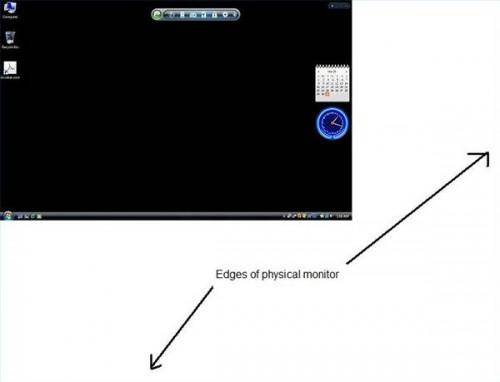
Ecco un esempio di uno schermo di dimensioni troppo piccole. Si noti che la risoluzione è 1280 x 1024, e le icone potrebbero essere troppo piccole per l'utente di leggere facilmente. Inoltre, il desktop visualizzato non può essere completamente espanso ai bordi dello schermo del computer.
Troppo piccolo
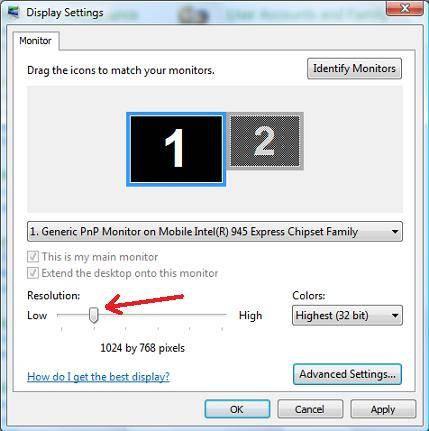
In questo esempio e in configurazioni più tipiche, come un riferimento alla risoluzione dei problemi, si sono meglio serviti scegliendo una dimensione desktop di: 1024 x 768. In "Impostazioni" per il tuo desktop, trascinare la barra del selettore a sinistra, fino a quando appare il valore 1024 x 768, quindi fare clic su "Applica". Potrebbe verificarsi uno sfarfallio dello schermo per alcuni secondi, quindi deve essere restituito con un messaggio simile a: "si desidera mantenere queste impostazioni, sì o No - il display tornerà alla risoluzione precedente in X secondi." Se non si sceglie di mantenere le impostazioni di nuove, il sistema automaticamente ritornerà alle impostazioni precedenti. Si noti inoltre che potrebbe essere necessario modificare le impostazioni sul monitor computer fisico, spesso tramite un tasto"menu" sul monitor. Dopo aver premuto il tasto menu, quindi sarete in grado di centrare e allungamento del desktop ai bordi dello schermo fisico.
Troppo grande
Per la situazione in cui il desktop e le icone appaiono troppo grande, fare l'opposto della procedura sopra descritta. Ad esempio, la risoluzione dello schermo in tal caso potrebbe essere 640 x 480. In tal caso, nella sezione "Impostazioni" di vostra proprietà-schermo, trascinare la barra del selettore di a destra, fino a 1024 x 768 risoluzione dello schermo. Fare clic su applica; quindi, se la risoluzione è ora tutto bene, scegli "Sì, voglio mantenere la nuova risoluzione;" quindi fare clic su "OK".
Frequenza di aggiornamento Bad
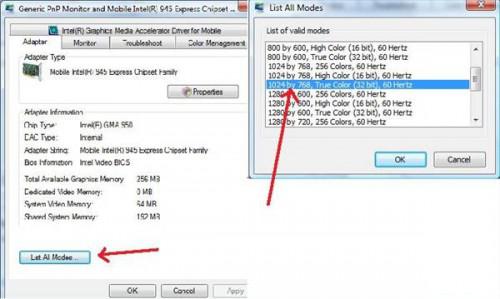
Un ultimo fattore, anche se rara, è che "frequenza di aggiornamento della scheda video" può causare la dimensione dello schermo è errato. Come precedentemente accennato, la velocità di rinfrescamento normalmente si manifesta come uno schermo di out-of-focus e talvolta anche come una "schermata vuota". In altri casi, dove la frequenza di aggiornamento può essere impostata, ad esempio, 72Hz e lo schermo è off-venendo meno, vanno alla scheda "Impostazioni avanzate" della vostra scheda video scegliere "Elenco di tutte le modalità" ed esaminare le varie impostazioni di frequenza di aggiornamento. Il monitor del computer fisico potrebbe non supportare tassi superiori a un certo valore, ad esempio 60 Hz per alcuni modelli. Verificare con il produttore di (o documentazione per) il monitor, se non siete sicuri. In caso contrario, regolare la frequenza di aggiornamento su un valore inferiore o superiore e vedere se si corregge la dimensione dello schermo. Per esempio, se la frequenza di aggiornamento è impostata a 75Hz e il display sembra instabile e troppo piccola, regolare l'impostazione della frequenza di aggiornamento su un valore di 72 o 60, fare clic su "Applica" e, se soddisfatti, fare clic su "Sì", quindi fare clic su "OK". Essere avvertito che, in alcuni casi, una frequenza più alta di quella per cui il monitor è stato progettato, a volte può danneggiare il monitor; così solo regolare la velocità superiori a 60Hz se si è assolutamente certi che il monitor del computer sarà in grado di gestire i tassi più elevati.